La prueba es la parte más esencial del ciclo de vida del desarrollo de software. Sin pruebas, el software no está listo para su implementación. Para probar las aplicaciones Java, usamos principalmente Junit. El marco JUnit es un marco de Java que se utiliza para realizar pruebas. Y ahora, JUnit se usa como estándar cuando es necesario realizar pruebas en Java. Pero, ¿qué es Code Coverage y qué es JaCoCo? Code Coverage es una métrica de software que se utiliza para medir cuántas líneas de nuestro código se ejecutan durante las pruebas automatizadas. En otras palabras, también podemos decir que Code Coverage describe el porcentaje de código cubierto por pruebas automatizadas y verifica qué partes del código se ejecutan durante el conjunto de pruebas y cuáles no.
JaCoCo significa Java Co de Cobertura . Es una biblioteca de cobertura de código libre para Java, que ha sido creada por el equipo de EclEmma. Produce informes de cobertura de código y se integra bien con IDE como IntelliJ IDEA, Eclipse IDE, etc. JaCoCo también se integra con herramientas de CI/CD como Jenkins, Circle CI, etc. y herramientas de gestión de proyectos como SonarQube, etc. Entonces, en este artículo, vamos a usar JaCoCo con IntelliJ para recopilar informes de cobertura en pruebas unitarias.
Implementación paso a paso
Paso 1: cree una aplicación Java simple y escriba algunos casos de prueba dentro de la aplicación usando Junit o también puede usar Mockito.
Artículo relacionado: puede consultar este artículo ¿Cómo escribir casos de prueba en una aplicación Java usando Mockito y Junit? y crea un proyecto de muestra.
Después de crear con éxito un proyecto de muestra para verificar la cobertura del código dentro de IntelliJ IDEA, debe seguir los siguientes pasos.
Paso 2: Vaya a Ejecutar > Editar configuraciones… como se muestra en la imagen a continuación.
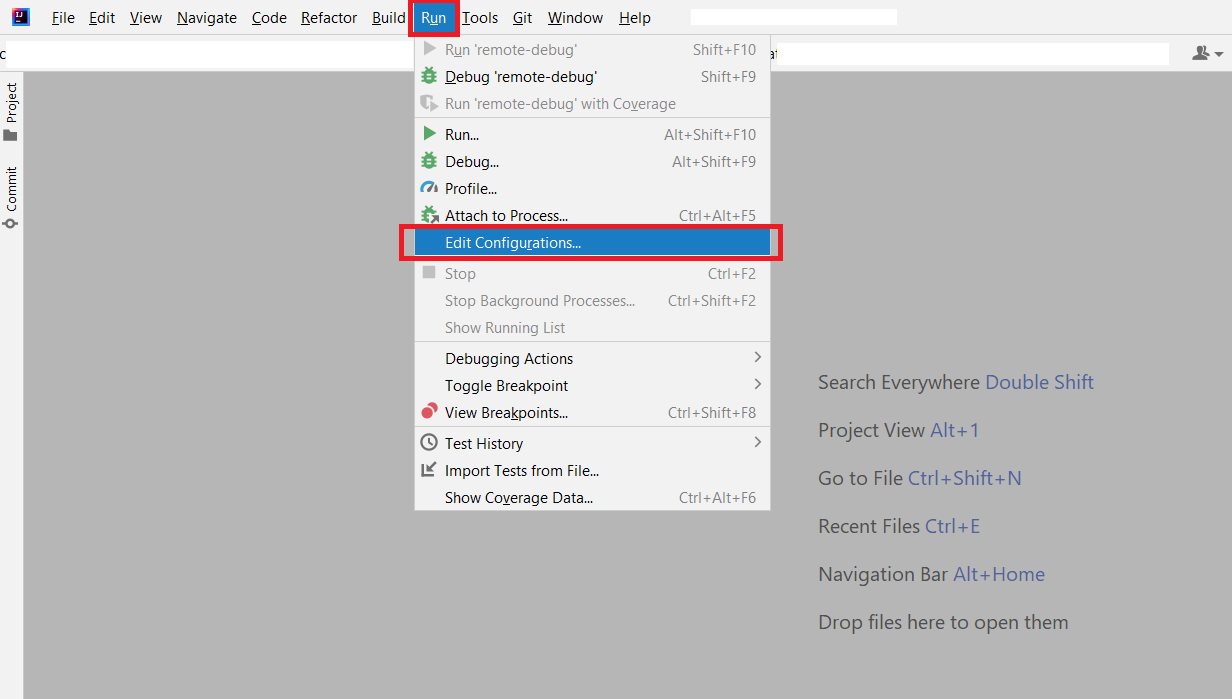
Paso 3: en el siguiente paso, debe crear una nueva configuración para JUnit. Consulte la imagen de abajo para más detalles.
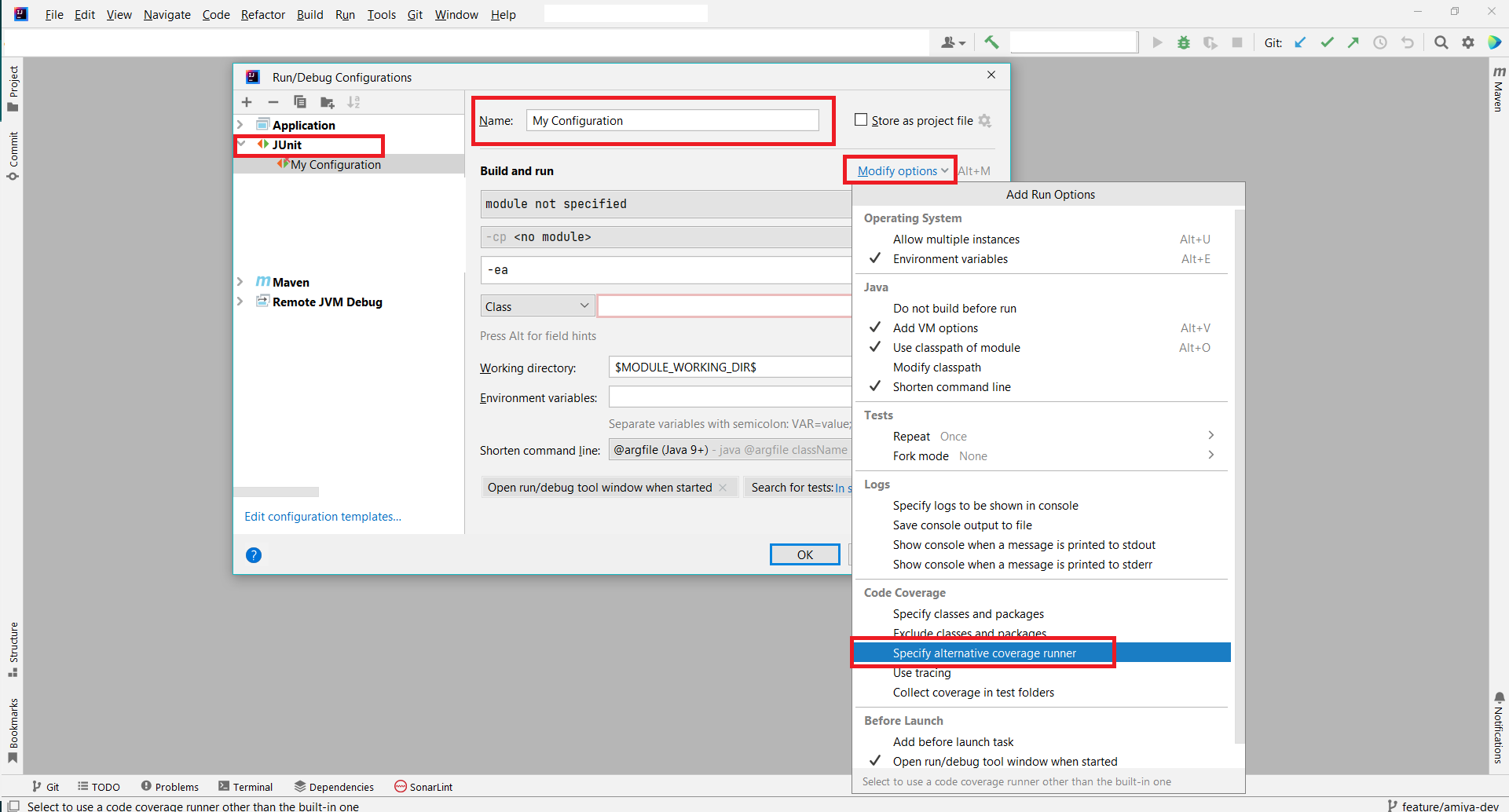
Paso 4: en el paso final, seleccione JaCoCo del menú desplegable Elegir corredor de cobertura como se muestra en la imagen a continuación. Y ya está.
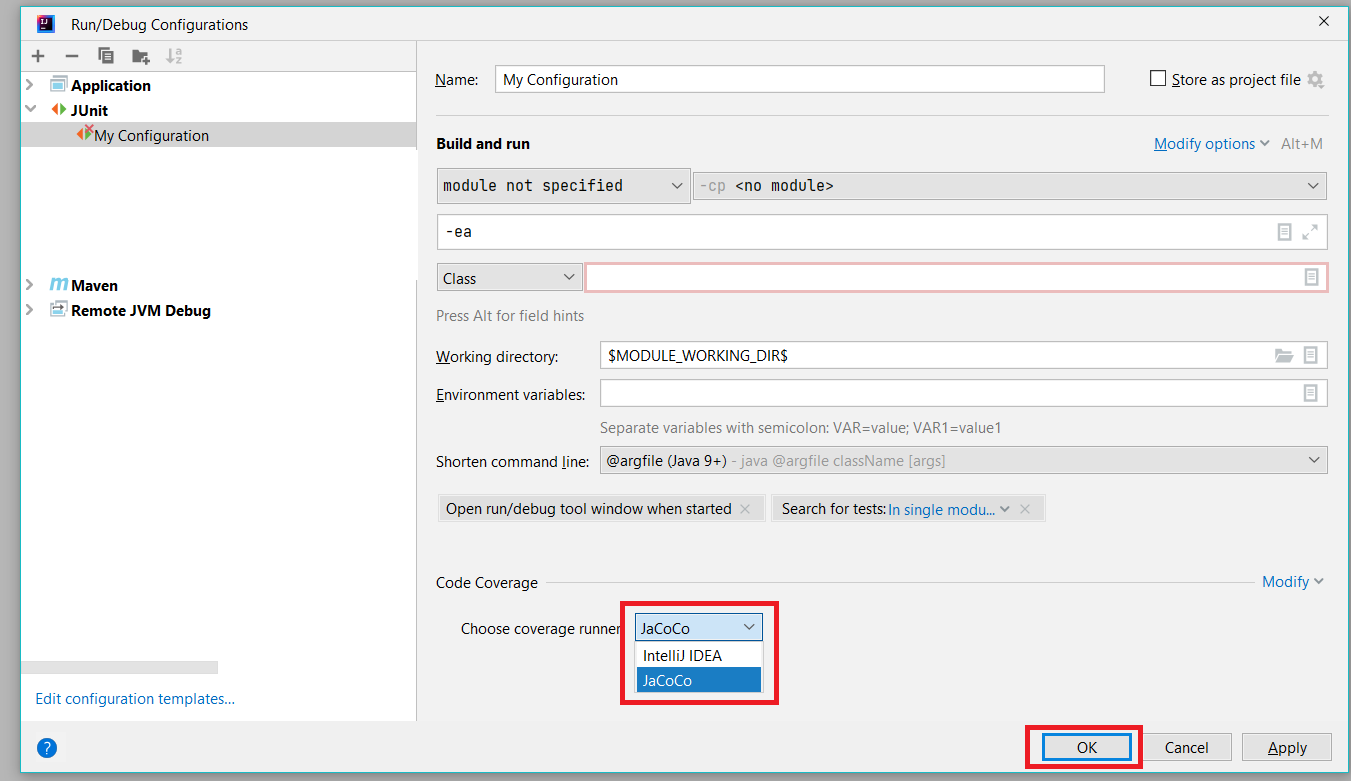
Ahora, probemos si funciona o no. Vaya a src > prueba > java > haga clic con el botón derecho y haga clic en Ejecutar ‘Todas las pruebas’ con cobertura . Consulte la imagen a continuación si está atrapado en algún lugar.
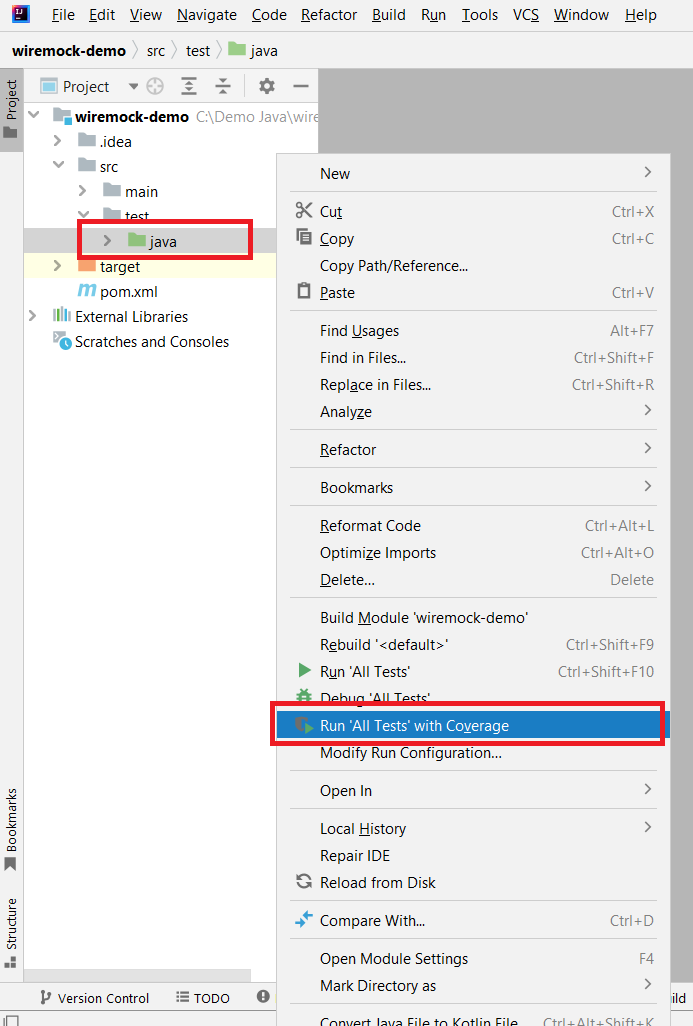
Y si todo está bien, puede ver el informe de cobertura completo en el lado derecho, algo así como la imagen de abajo.
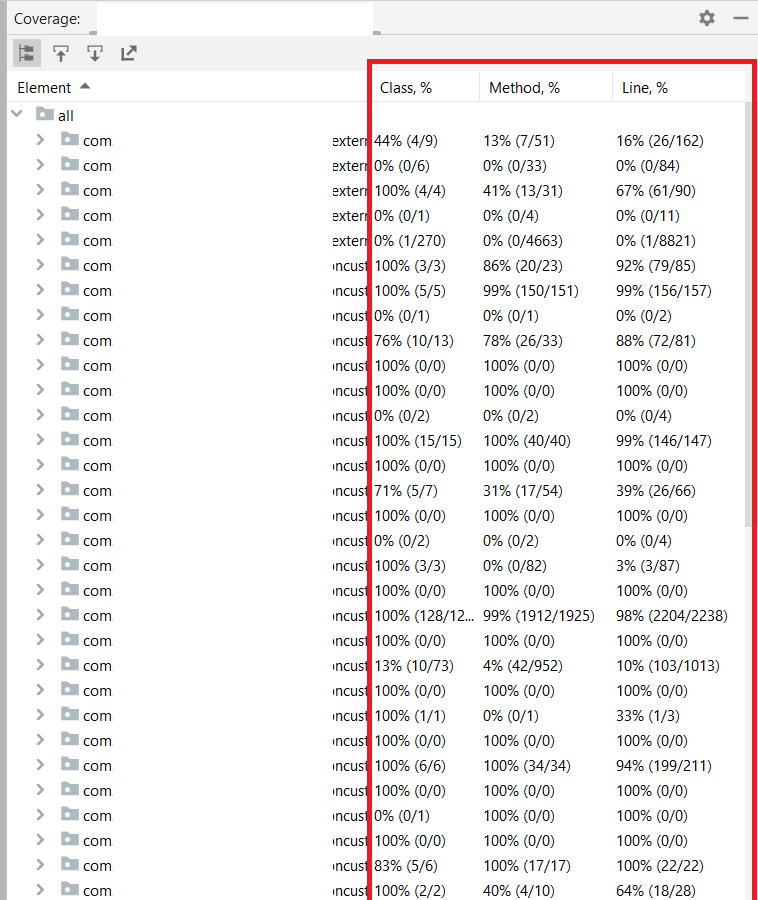
Y si abre una clase específica, puede ver qué líneas están cubiertas y cuáles no, como en la imagen de abajo.
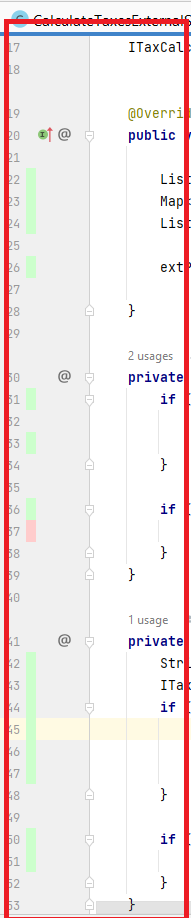
Publicación traducida automáticamente
Artículo escrito por AmiyaRanjanRout y traducido por Barcelona Geeks. The original can be accessed here. Licence: CCBY-SA